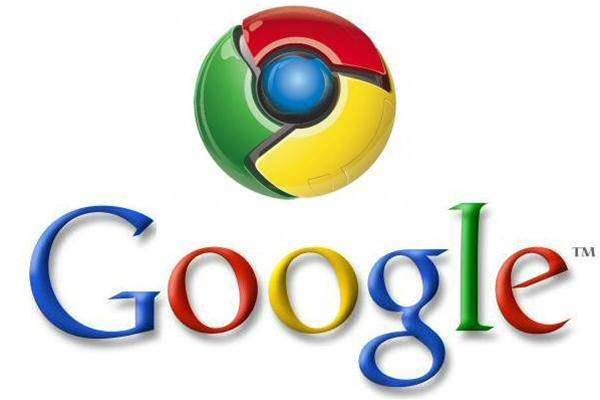Imagina esto: estás inmerso en tu código, la concentración es máxima, el flujo es perfecto. De repente, al pasar el cursor sobre una función o un elemento de la interfaz de VS Code, ¡zas! La pantalla se desvanece en un blanco cegador, obligándote a parpadear o, en el peor de los casos, a reiniciar tu editor. Esta experiencia, frustrante y desconcertante, es un dolor de cabeza común para muchos desarrolladores. ¿Te suena familiar? No estás solo. Este comportamiento anómalo, donde VS Code se pone blanco al pasar el cursor, es uno de esos errores esquivos que puede hacer que incluso el programador más experimentado se rasque la cabeza.
En este artículo, vamos a desentrañar el enigma detrás de este molesto fallo. No solo exploraremos las causas más probables de este peculiar síntoma, sino que también te proporcionaremos una guía exhaustiva y práctica para solucionar la pantalla blanca de VS Code. Prepárate para recuperar tu productividad y decir adiós a esas interrupciones visuales.
Entendiendo el Comportamiento Errático: ¿Qué Sucede Realmente? 🕵️♂️
El problema de la pantalla blanca en VS Code se manifiesta de diversas maneras, lo que lo hace aún más difícil de diagnosticar. Algunos usuarios reportan un parpadeo blanco momentáneo al hacer hover sobre texto o elementos de la UI. Otros experimentan que la ventana de VS Code se congela completamente en blanco, requiriendo un cierre forzado. A veces, ocurre de forma intermitente; otras, de manera consistente. Esta inconsistencia es, precisamente, lo que lo convierte en un desafío.
Este comportamiento suele estar ligado a cómo VS Code, construido sobre la plataforma Electron (que a su vez utiliza Chromium para renderizar la interfaz de usuario), interactúa con el sistema operativo y el hardware gráfico de tu máquina. Es una danza compleja entre software, controladores y configuraciones que, cuando sale mal, puede llevarnos a estos callejones sin salida visuales. La falta de un mensaje de error claro es otro factor que contribuye a la confusión, dejándonos a menudo sin pistas obvias sobre la raíz del problema.
Los Sospechosos Habituales: ¿Por Qué Ocurre Esto? 🤔
Antes de sumergirnos en las soluciones, es crucial identificar los posibles desencadenantes. Entender el „porqué” nos ayuda a abordar el „cómo” de manera más efectiva.
1. Aceleración por Hardware (La Causa Principal) 🚀
La aceleración por hardware es la culpable número uno en muchos casos. VS Code, al igual que otros navegadores web y aplicaciones Electron, utiliza la GPU de tu sistema para renderizar la interfaz de usuario de manera más fluida y eficiente. Sin embargo, si hay una incompatibilidad entre la versión de Chromium que usa Electron, tus controladores gráficos o tu hardware específico, esta función puede generar artefactos visuales, congelaciones o, sí, la temida pantalla blanca.
2. Extensiones Problemáticas 🔌
El ecosistema de extensiones es una de las mayores fortalezas de VS Code, pero también puede ser una fuente de conflictos. Una extensión mal escrita, desactualizada o incompatible puede interferir con el renderizado de la UI. Esto es especialmente cierto para extensiones que modifican la apariencia, añaden animaciones o realizan operaciones intensivas en el fondo al pasar el cursor.
3. Controladores Gráficos Obsoletos o Corruptos 🌐
Tus controladores de GPU son el puente de comunicación entre el sistema operativo y tu tarjeta gráfica. Si estos controladores están desactualizados, dañados o son incompatibles con la versión de software que utiliza VS Code, pueden provocar inestabilidad en la renderización, manifestándose como parpadeos o pantallas en blanco.
4. Archivos de Caché o Configuración Corruptos 🗑️
Con el tiempo, los archivos de caché o las configuraciones de usuario de VS Code pueden corromperse. Esto puede llevar a comportamientos inesperados, incluido el fallo visual que nos ocupa. Una configuración errónea en el settings.json también podría estar detrás del problema.
5. Problemas de Recursos del Sistema 💻
Aunque menos común para este síntoma específico, una escasez extrema de memoria RAM o un uso intensivo de la CPU por parte de otras aplicaciones podría llevar a VS Code a tener dificultades para renderizar su interfaz, resultando en un mal funcionamiento gráfico.
6. Conflictos con el Sistema Operativo 🛡️
Algunas actualizaciones del sistema operativo o software de seguridad de terceros pueden, en raras ocasiones, interactuar de manera adversa con VS Code, afectando su rendimiento gráfico.
Soluciones Detalladas: Poniendo Fin a la Pesadilla de la Pantalla Blanca 🛠️
Ahora que conocemos a los posibles culpables, es hora de pasar a la ofensiva. Aquí tienes una serie de pasos que puedes seguir para resolver el error de la pantalla blanca en VS Code, ordenados de lo más simple a lo más avanzado.
Paso 1: Los Fundamentos (Siempre Empieza Aquí)
- Reinicia VS Code y tu Sistema: Parece obvio, pero un simple reinicio de VS Code o incluso de todo el sistema operativo puede solucionar muchos problemas temporales. 🔄
- Actualiza VS Code: Asegúrate de que estás utilizando la última versión estable del editor. Los desarrolladores de VS Code lanzan actualizaciones frecuentes que incluyen correcciones de errores y mejoras de rendimiento. Ve a „Ayuda” > „Buscar actualizaciones” o descarga la última versión desde el sitio oficial. ⬆️
Paso 2: Deshabilitar la Aceleración por Hardware (El Remedio Más Común)
Dado que la aceleración por hardware es el principal sospechoso, intentaremos desactivarla. Hay varias formas de hacerlo:
A. Deshabilitar Temporalmente (para Prueba):
La forma más rápida de probar si la aceleración por hardware es la causa es iniciar VS Code con un argumento específico desde la línea de comandos:
code --disable-gpuSi esto resuelve el problema, sabes que la aceleración por hardware es la culpable. Si usas WSL, abre tu terminal WSL y luego escribe code --disable-gpu. Esto iniciará una instancia de VS Code sin utilizar tu GPU para el renderizado.
B. Deshabilitar Permanentemente (desde la Configuración):
Si la prueba anterior tuvo éxito, querrás deshabilitar esto de forma permanente. Puedes hacerlo directamente en la configuración de VS Code:
- Abre VS Code y ve a „Archivo” > „Preferencias” > „Configuración” (o „Code” > „Preferencias” > „Configuración” en macOS). ⚙️
- Busca „GPU” o „Hardware acceleration”.
- Localiza la opción
"window.webgl": falsey configúrala afalse. - Busca también
"hardwareAcceleration"y asegúrate de que esté configurado como"off"ofalse. - En algunos casos, podrías necesitar añadir o modificar la línea
"editor.acceleratedCanvas": false.
Si esto no funciona completamente, o si no encuentras las opciones exactas, puedes editar el archivo settings.json directamente (desde la Paleta de Comandos, busca „Abrir configuración (JSON)”). Añade estas líneas:
{
"window.webgl": false,
"editor.acceleratedCanvas": false,
"terminal.integrated.gpuAcceleration": "off", // Para terminal integrado si también da problemas
"explorer.compactFolders": false // A veces se ha reportado conflicto con esto
}Guardar el archivo aplicará los cambios. Reinicia VS Code después de modificar la configuración.
Paso 3: Gestión de Extensiones (El Detective de Extensiones)
Si deshabilitar la aceleración por hardware no funcionó, el siguiente paso lógico es investigar tus extensiones.
A. Iniciar VS Code sin Extensiones:
Para confirmar si una extensión es la causa, inicia VS Code con el siguiente comando: 🔌
code --disable-extensionsSi la pantalla blanca al pasar el cursor desaparece, has encontrado a tu culpable: una de tus extensiones. Ahora, el desafío es identificarla.
B. Identificar la Extensión Problemática (Método de Búsqueda Binaria):
Este método es efectivo para encontrar la extensión conflictiva:
- Inicia VS Code normalmente.
- Abre la vista de Extensiones (
Ctrl+Shift+XoCmd+Shift+X). - Deshabilita la mitad de tus extensiones instaladas.
- Reinicia VS Code y verifica si el problema persiste.
- Si el problema desapareció, la extensión culpable está en el grupo que deshabilitaste. Si no, está en el grupo que dejaste habilitado.
- Repite el proceso, deshabilitando la mitad del grupo sospechoso hasta que identifiques la extensión específica.
Una vez que la encuentres, puedes intentar lo siguiente:
- Actualizarla: Es posible que el desarrollador haya corregido el problema en una versión más reciente.
- Reinstalarla: Desinstala y vuelve a instalar la extensión.
- Buscar Alternativas: Si la extensión sigue causando problemas, considera buscar una alternativa similar o vivir sin ella hasta que sea más estable.
Paso 4: Actualización de Controladores Gráficos 🌐
Mantener tus controladores de GPU actualizados es vital para la estabilidad del sistema, especialmente con aplicaciones gráficamente intensivas como VS Code.
- Windows: Abre el Administrador de Dispositivos, expande „Adaptadores de pantalla”, haz clic derecho en tu tarjeta gráfica y selecciona „Actualizar controlador”. También es recomendable visitar directamente el sitio web del fabricante de tu GPU (NVIDIA, AMD, Intel) para descargar los controladores más recientes.
- macOS: Los controladores gráficos se actualizan junto con las actualizaciones del sistema operativo. Asegúrate de que tu macOS esté al día.
- Linux: El proceso varía según tu distribución y entorno de escritorio. Generalmente, puedes usar el gestor de paquetes de tu distribución o descargar los controladores propietarios desde el sitio web del fabricante si usas una GPU dedicada.
Paso 5: Limpiar el Caché y los Archivos de Usuario de VS Code 🗑️
A veces, los archivos de configuración o caché de VS Code se corrompen. Limpiarlos puede ser la solución.
- Cierra VS Code completamente.
- Borra el caché:
- Windows: Ve a
%APPDATA%CodeCachey%APPDATA%CodeCachedData. Borra el contenido de ambas carpetas. - macOS: Ve a
~/Library/Application Support/Code/Cachey~/Library/Application Support/Code/CachedData. Elimina el contenido. - Linux: Ve a
~/.config/Code/Cachey~/.config/Code/CachedData. Suprime el contenido.
- Windows: Ve a
- Restablecer configuraciones de usuario (opcional, si lo anterior no funcionó):
- Haz una copia de seguridad de tu carpeta de configuración de usuario:
- Windows:
%APPDATA%CodeUser - macOS:
~/Library/Application Support/Code/User - Linux:
~/.config/Code/User
- Windows:
- Una vez respaldada, elimina la carpeta
User. Al reiniciar VS Code, se creará una configuración predeterminada. Si esto resuelve el problema, puedes restaurar tus configuraciones una por una desde la copia de seguridad para ver cuál era la conflictiva.
- Haz una copia de seguridad de tu carpeta de configuración de usuario:
Paso 6: Consideraciones del Sistema Operativo y Rendimiento 💻
- Monitoriza los Recursos: Utiliza el Administrador de Tareas (Windows), Monitor de Actividad (macOS) o un monitor de sistema (Linux) para verificar el uso de RAM y CPU mientras usas VS Code. Si los recursos están al límite, cierra otras aplicaciones pesadas.
- Configuración Gráfica Específica (Windows): En Windows 10/11, puedes ir a „Configuración de gráficos” (busca en el menú de inicio) y añadir VS Code para forzarlo a usar una GPU específica o un modo de rendimiento.
- Entorno de Escritorio (Linux): Si usas Linux, prueba si el problema persiste en diferentes entornos de escritorio (X11 vs. Wayland) o con diferentes compositores.
Paso 7: Reinstalación Limpia de VS Code (Último Recurso)
Si todo lo demás falla, una reinstalación limpia puede ser la solución. Esto implica desinstalar completamente VS Code y eliminar cualquier rastro de archivos residuales antes de instalarlo nuevamente. Asegúrate de hacer una copia de seguridad de tus extensiones y configuraciones importantes antes de proceder.
Opinión Basada en la Experiencia y el Ecosistema 💬
El error de la pantalla blanca en VS Code al pasar el cursor, aunque profundamente irritante, es un recordatorio de la intrincada relación entre el software moderno y el hardware subyacente. En mi experiencia, y basándome en los innumerables hilos y discusiones en foros como Stack Overflow o GitHub, la mayoría de estos problemas se resuelven con la desactivación de la aceleración por hardware o la identificación de una extensión conflictiva. Esto subraya cómo la flexibilidad y el poder de personalización de VS Code, si bien son su mayor virtud, también pueden ser su talón de Aquiles cuando las interacciones no son perfectas.
La estabilidad de un entorno de desarrollo como VS Code es un delicado equilibrio entre la robustez de su núcleo, la madurez de sus extensiones y la eficiencia de la interacción con el sistema operativo y el hardware gráfico. Cuando uno de estos pilares flaquea, el usuario lo experimenta en forma de anomalías visuales o funcionales.
Es un testimonio de la dedicación de la comunidad de código abierto y de Microsoft que, a pesar de estas complejidades, las soluciones suelen estar disponibles, aunque a veces requieran un poco de investigación. La clave es la paciencia y un enfoque metódico para aislar la causa raíz. Este tipo de incidentes, aunque frustrantes, nos empujan a comprender mejor cómo funcionan nuestras herramientas.
Prevención y Mejores Prácticas 💪
Para evitar futuras recurrencias de este u otros problemas en tu entorno de desarrollo, considera estas prácticas:
- Mantén Actualizado: Tanto VS Code como tus extensiones deben estar siempre en su versión más reciente.
- Instala con Cuidado: Sé selectivo con las extensiones que instalas. Revisa sus calificaciones, comentarios y la fecha de su última actualización.
- Copia de Seguridad: Exporta regularmente tus configuraciones y la lista de extensiones. Hay extensiones para sincronizar tus configuraciones en la nube (como „Settings Sync”) que pueden ser de gran ayuda.
- Monitorea tu Sistema: Presta atención a cualquier señal de rendimiento inusual en tu computadora.
Conclusión: Recupera el Control y la Claridad Visual 🚀
Enfrentarse a un problema como la pantalla blanca en VS Code al pasar el cursor puede ser desalentador. Sin embargo, con esta guía, ahora tienes un arsenal de herramientas y conocimientos para abordar el problema de manera efectiva. Desde la desactivación de la aceleración por hardware hasta la minuciosa revisión de tus extensiones y controladores gráficos, hemos cubierto los pasos esenciales para restaurar la normalidad en tu flujo de trabajo.
Recuerda, la paciencia es clave. Prueba las soluciones una por una y verifica el resultado. Lo más probable es que encuentres la causa y puedas volver a disfrutar de un entorno de desarrollo estable y visualmente claro. ¡A codificar sin interrupciones! 💪